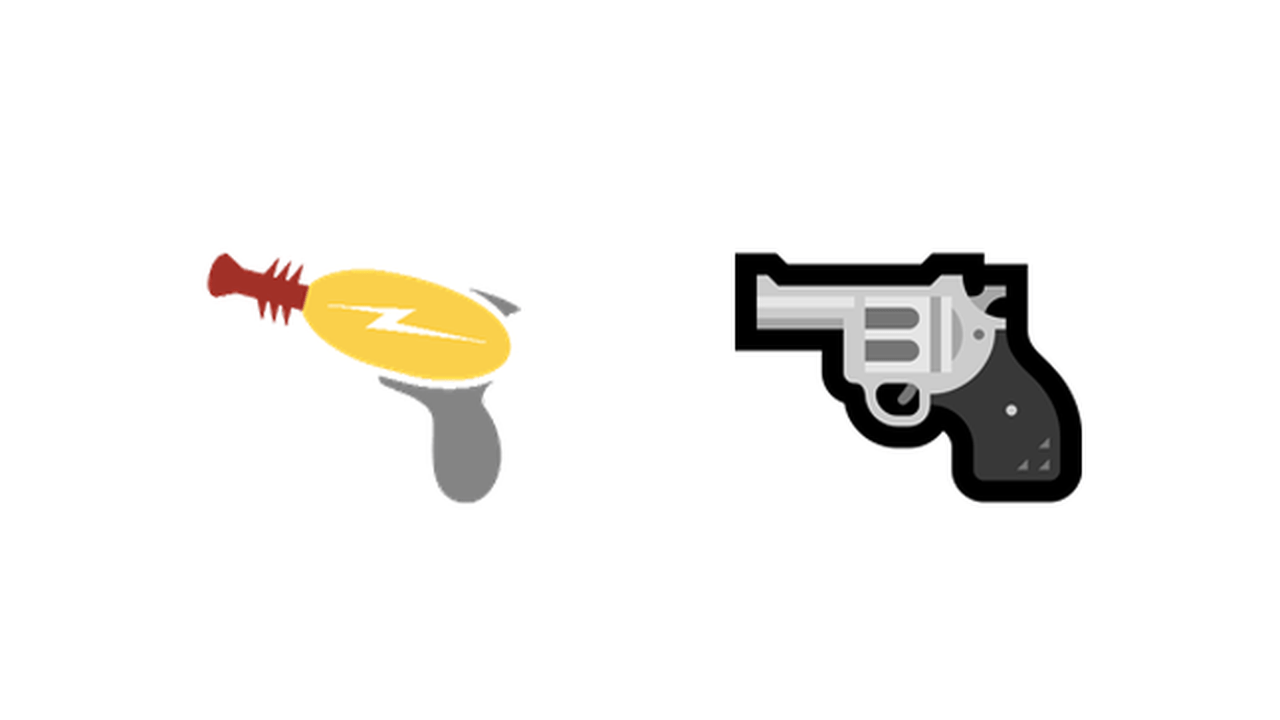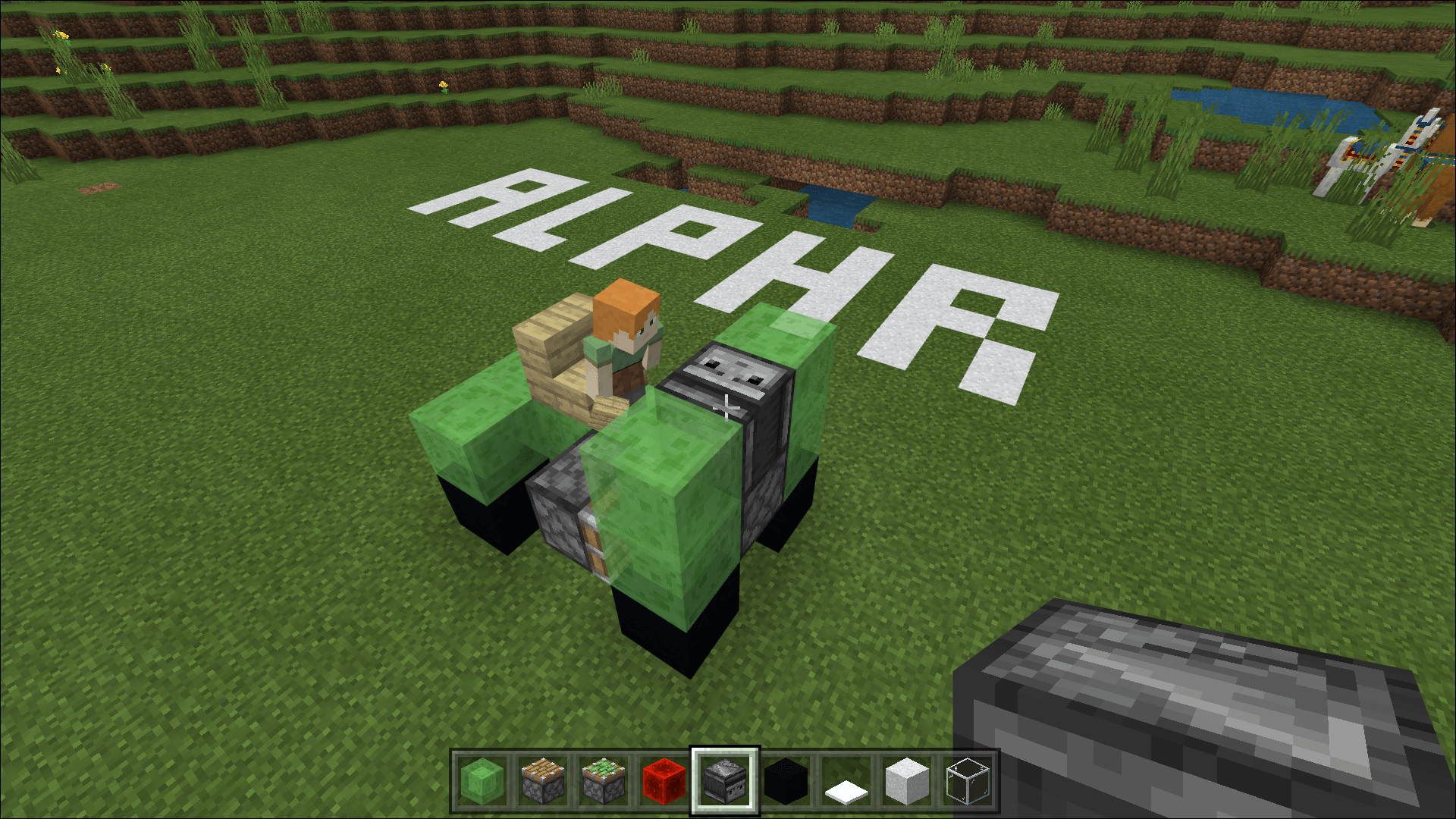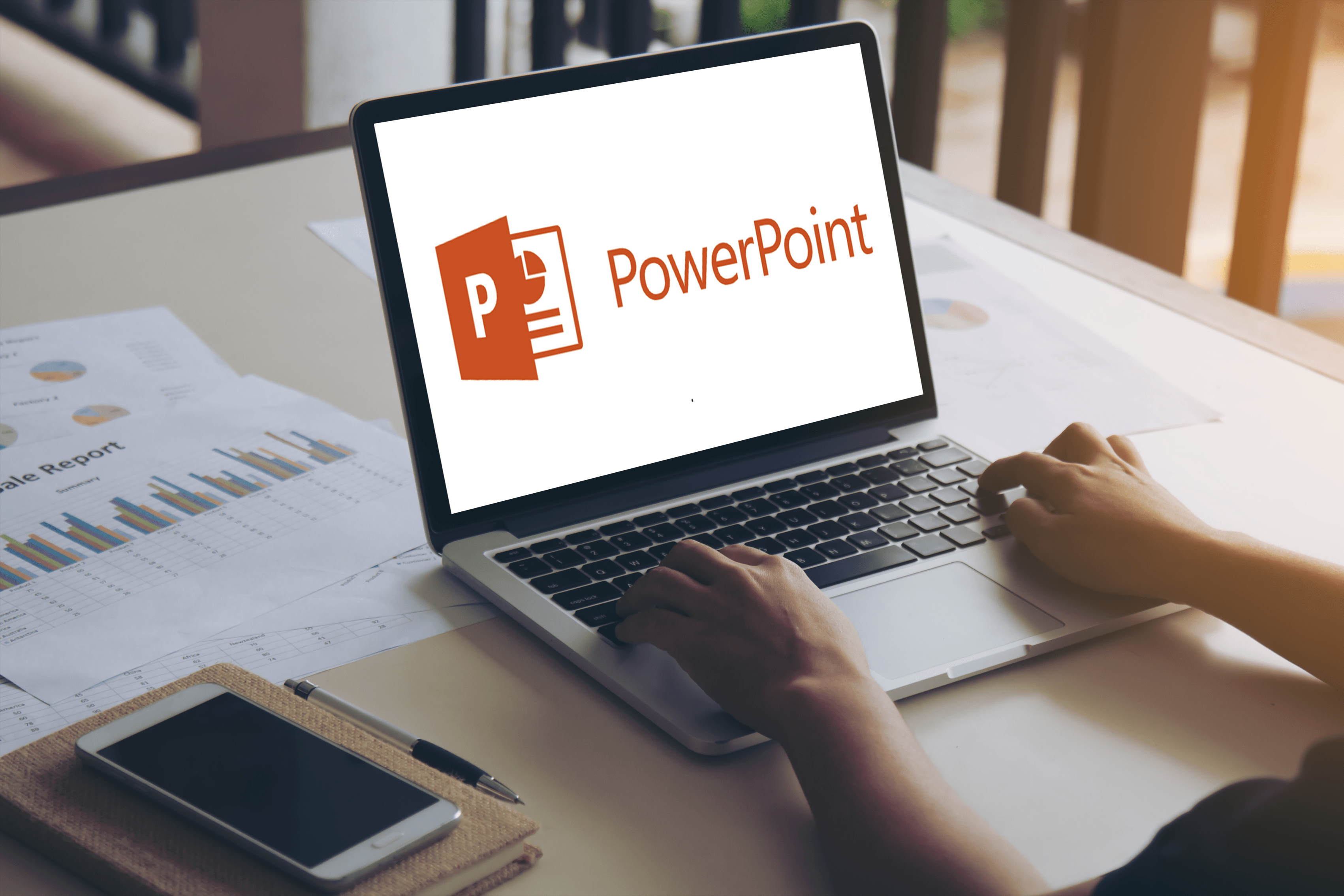Dapatkan Wi-Fi Lebih Cepat: Tingkatkan Wi-Fi dan Kecepatan Data di Telefon, Komputer riba, dan PC Anda dan Hentikan Jiran daripada Mencuri Lebar Jalur Anda
Peranti yang disambungkan ke internet telah menjadi sebahagian daripada kehidupan kita sehingga mudah untuk menggunakan Wi-Fi sehingga ia mula tidak berfungsi dengan baik. Wi-Fi boleh melambatkan atau merangkak sama sekali. Sama ada di rumah atau di luar, anda mungkin merasa kehilangan tanpa akses internet, dan cuba memuat turun atau mengalirkan kandungan melalui sambungan tanpa wayar yang perlahan boleh merosakkan hari anda.

Nasib baik, ada banyak trik yang boleh anda gunakan untuk memerangi sambungan Wi-Fi yang tidak stabil, di mana sahaja anda berada dan apa sahaja peranti yang anda gunakan. Dalam artikel ini, anda akan menemui kaedah terbaru dan paling berkesan untuk menambahkan kelajuan Wi-Fi dan data mudah alih anda. Anda akan melihat cara mengurangkan penggunaan data, mengoptimumkan tetapan anda, mencegah orang lain mencuri Wi-Fi anda, dan mengenal pasti dan memperbaiki masalah kelajuan biasa, baik dengan menaik taraf perkakasan anda, memasang aplikasi yang berguna, atau hanya mengubah tetapan peranti anda. Mari kita mulakan!
Cara Dapatkan Wi-Fi Lebih Cepat di Rumah
Terdapat lebih daripada satu cara untuk mendapatkan Wi-Fi yang lebih pantas, dari menggunakan hotspot mudah alih atau beralih ke yang lebih pantas hingga menyambung ke Wi-Fi yang lebih pantas atau menukar jalur dan saluran. Berikut adalah kaedah yang paling biasa untuk mempercepat sambungan internet anda.
Pilihan 1: Siapkan Rangkaian Wi-Fi Mesh
Sekiranya anda tinggal di sebuah rumah besar atau rumah anda mempunyai dinding dan lantai yang tebal, ada kemungkinan isyarat wayarles anda tidak akan sampai ke mana-mana. Anda mungkin mempunyai kawasan lemah dan tempat mati. Membeli extender atau pengulang rangkaian Wi-Fi akan membantu mempercepat muat turun, streaming, dan penyemakan imbas anda, tetapi penyelesaian yang jauh lebih baik pada masa ini adalah meningkatkan Wi-Fi anda ke rangkaian jaringan.
Sistem Wi-Fi modular ini merangkumi pelbagai titik akses yang berfungsi bersama untuk menutup kediaman anda dengan liputan yang cepat dan stabil, jadi anda harus mengalami kualiti Wi-Fi yang sama di setiap kawasan rumah anda. Anda mulakan dengan satu peranti yang menghubungkan ke modem anda, kemudian tambahkan peranti lain di sekitar rumah. Ini bukan penyelesaian termurah, tetapi memberikan hasil terbaik. Sekiranya Wi-Fi yang kuat di seluruh kediaman menjadi keutamaan, pilihan ini pasti berbaloi dengan perbelanjaan.
Salah satu penyelesaian terbaik ialah Wi-Fi Nest Google, produk jaring yang pintar dan senang disiapkan dan diuruskan. Peranti dikendalikan melalui Google Home pada telefon atau tablet anda, dan ia dilengkapi Pembantu Google dan pembesar suara bawaan untuk suara dan muzik. Penghala Nest berharga $ 169, dan titik Nest individu (pemanjang) berharga $ 149. Anda juga boleh membeli penghala dengan 1-3 pemanjangan untuk menjimatkan wang. Penghala dengan 2 mata hanya $ 349, menjimatkan $ 118.
Pilihan lain ialah sistem Linksys Velop, yang disiapkan melalui Aplikasi Linksys. Unit Velop berfungsi dengan pembantu peribadi Amazon, Alexa, jadi anda dapat mengawalnya menggunakan suara anda. Unit tidak menggunakan penghala dan pengulang yang berasingan ― semuanya sama. Harga bermula dari sekitar $ 129 untuk model julat yang lebih rendah dan harganya setinggi $ 399 untuk yang terbaik. Sama seperti Google Nest, anda boleh menjimatkan wang dengan membelinya dalam pelbagai pek.
Pilihan 2: Laraskan Kekuatan Isyarat Wi-Fi Anda
Kelajuan internet lebih daripada sekadar prestasi dan spesifikasi peranti. Isyarat Wi-Fi anda memainkan peranan besar dalam kadar yang anda terima. Memindahkan penghala adalah satu pilihan. Dinding, peralatan elektrik, saluran kuasa, dan ketinggian bahkan mempengaruhi isyarat tanpa wayar yang melantun di sekitar rumah. Peranti yang menggunakan Wi-Fi adalah penyebab paling umum untuk kelajuan rendah, tetapi bukan kerana spesifikasi atau kualitinya. Sekiranya peranti tidak mendapat isyarat penuh, kelajuan data menjadi perlahan. Untuk PC dan komputer riba yang menggunakan penyesuai / dongle USB Wi-Fi, cuba gunakan kabel sambungan USB untuk meningkatkan penerimaan Wi-Fi dan jarakkan dongle dari gangguan elektrik PC. Ya, penyelesaian ini benar-benar berkesan!
Selain kabel sambungan USB dan penyesuai Wi-Fi untuk meningkatkan kekuatan Wi-Fi, anda boleh mencuba menukar penyesuai Wi-Fi atau kad PC dan menambahkan penghala lain dan menggunakannya sebagai pengulang. Sudah tentu, "Pilihan 1" di atas mungkin merupakan penyelesaian terbaik untuk Wi-Fi yang lemah.
Cara Mendapatkan Wi-Fi Mudah Alih Lebih Cepat semasa Melancong
Pilihan 1: Dapatkan atau Gunakan Penghala Wi-Fi Mudah Alih (Mi-Fi)

Penghala mudah alih memberikan kelajuan internet yang luar biasa sepanjang masa, terutamanya kerana anda secara khusus membayar data mudah alih untuk digunakan sebagai hotspot. Oleh itu, anda biasanya mendapat perkhidmatan yang diutamakan, tetapi keadaan tersebut berdasarkan kepada dasar, prosedur, teknologi, dan liputan penyedia. Kelajuan dan kekuatan isyarat yang anda terima juga bergantung pada bagaimana penyedia yang dipilih menguruskan perkhidmatan mereka. Ya, anda juga boleh menggunakan telefon pintar anda sebagai hotspot, tetapi anda berusaha mendapatkan kelajuan yang lebih cepat, dan telefon anda sudah cukup banyak tugasnya seperti sekarang. Selanjutnya, telefon anda mungkin menghadapi kawasan isyarat lemah yang membawa penghantaran data ke perayapan; ditambah, ia boleh menyambung ke Wi-Fi awam yang lambat atau sesak. Penghala mudah alih mudah alih menerima kelajuan 3G / 4G / 5G menggunakan kad SIM, sama seperti telefon pintar, tetapi mereka mengendalikan lebih banyak sambungan peranti dengan cekap dan boleh dipercayai.
Terdapat banyak router mudah alih yang tersedia, yang menawarkan isyarat 3G, 4G, atau 5G. Untuk perkhidmatan 5G, anda akan menemui model yang disediakan oleh penyedia perkhidmatan, seperti Verizon, At & T, dan lain-lain. Walau bagaimanapun, terdapat produk pihak ketiga yang berfungsi dengan pelbagai kad SIM.

Anda perlu membeli router Mi-Fi seperti Netgear Nighthawk M1 Mobile Hotspot 4G LTE Router MR1100-100NAS. Ia menggunakan SIM apa pun dan membolehkan anda menyambungkan hingga 20 peranti, dan menawarkan Wi-Fi dwi-jalur 2.4GHz dan 5GHz yang dapat dipilih.

Pilihan 2: Berhenti Menyambung ke Rangkaian Lambat
Kadang kala, sambungan Wi-Fi percuma boleh menjadi lebih lambat daripada sambungan 3G atau 4G - kita memang mendapati bahawa hal itu berlaku di banyak kedai kopi, di mana isyaratnya lemah, atau rangkaiannya sesak. Dengan syarat bahawa anda mempunyai rancangan data mudah alih yang fleksibel, ada baiknya menghindari hotspot yang menyusahkan ini dengan membuat Android melupakannya, yang bermaksud telefon atau tablet anda tidak akan tersambung secara automatik ketika berada dalam jangkauan.
Pertama, anda harus menyemak semua titik panas tanpa wayar yang anda simpan, yang boleh anda lakukan dengan mengetuk Tetapan | Wi-Fi. Langkah ini memaparkan senarai rangkaian Wi-Fi yang terdapat dalam jangkauan. Ketuk menu tiga titik di sudut kanan atas dan pilih ‘Jaringan tersimpan’ untuk memaparkan semua titik panas yang pernah anda sambungkan pada masa lalu, termasuk sebilangan besar yang anda lupakan atau mungkin hanya sekali gunakan.
Pilih hotspot yang tidak anda mahukan lagi, kemudian ketuk Lupakan, dan ia akan dikeluarkan dari senarai anda, jadi peranti anda tidak akan tersambung lagi secara automatik pada masa akan datang. Anda boleh menyambung semula dengan cepat ke tempat liputan yang dilupakan secara manual, sekiranya anda mahu.
Pilihan 3: Tukar Hotspot Secara Automatik
Sistem operasi mudah alih Google, Android 8.0 Oreo dan yang lebih tinggi, mempunyai ciri yang membolehkan peranti anda beralih secara automatik dari satu hotspot ke yang lain tanpa perlu memasukkan sebarang bukti masuk. Passpoint yang disahkan Wi-Fi (juga dikenali sebagai Hotspot 2.0) dilancarkan pada tahun 2012 dan kini menjadi sebahagian daripada Oreo dan yang lebih tinggi. Namun, ia mungkin tidak tersedia di semua telefon bimbit yang berjalan kerana Google menjadikannya sebagai pilihan tetapi disarankan.
Pilihan 4: Tweak Telefon Anda untuk Wi-Fi Pesawat
Sekiranya anda pernah mencuba menggunakan Wi-Fi percuma di dalam pesawat, anda akan tahu betapa cepatnya kelajuan internet yang sangat mengecewakan. Keadaan ini berlaku apabila hanya terdapat sedikit lebar jalur yang dapat dikongsi antara semua penumpang. Anda tidak dapat mempercepat Wi-Fi pesawat secara teknikal, tetapi peranti anda mungkin bertanggungjawab sebahagiannya kerana kekurangan kelajuan.
Sebelum menaiki penerbangan, pastikan semua aplikasi anda terkini (sehingga mereka tidak cuba mengemas kini melalui Wi-Fi perlahan pesawat) dan mematikan pengemaskinian latar belakang untuk semua aplikasi menggunakan Tetapan. Adalah lebih baik jika anda juga melumpuhkan operasi sandaran foto. Sekiranya anda merancang untuk melayari laman web tertentu semasa berada di langit, muatkannya terlebih dahulu sehingga halaman tersimpan dalam penyemak imbas. Hanya elemen yang dikemas kini yang perlu dimuat turun.
BACA SETERUSNYA: Kemahiran Alexa Terbaik
Memaksa Peranti Android untuk Menggunakan jalur terpantas
Penghala Wi-Fi moden menawarkan isyarat radio dalam jalur frekuensi 2.4GHz atau 5GHz. Untuk peralatan yang menyokongnya, jalur 5GHz lebih unggul kerana cenderung kurang sesak dan menyokong kadar data maksimum yang jauh lebih tinggi - jadi muat turun dan streaming harus lebih cepat.
Secara lalai, peranti anda akan tersambung secara automatik ke jalur yang mereka anggap sebagai jalur terbaik, tetapi anda boleh memaksa telefon atau tablet Android anda untuk hanya menyambung ke jalur 5GHz yang lebih pantas. Untuk melakukan ini, pergi ke Tetapan dan ketik Wi-Fi. Ketik menu tiga titik di sudut kanan atas dan pilih Lanjutan. Pilih ‘Jalur frekuensi Wi-Fi’ dan, dalam kotak yang muncul, pilih ‘5GHz sahaja’.
Uji semua kelajuan sambungan anda - Wi-Fi, 3G, dan 4G
Sangat mudah untuk memeriksa kelajuan sambungan wayarles anda. Jalankan ujian menggunakan Speedtest Ookla (www.speedtest.net) atau yang lain seperti Netflix's FAST (fast.com). Pilihan lain ialah OpenSignal, yang tersedia untuk iOS dan Android. Ia memeriksa kelajuan pelbagai rangkaian (Wi-Fi, 3G, 4G, dll.) Dan menunjukkan kepada anda sejauh mana internet mudah alih penyedia anda dibandingkan dengan syarikat lain.
BACA SETERUSNYA: Uji jalur lebar anda dengan pemeriksa kelajuan Ulasan Pakar
Kami sangat suka bahawa OpenSignal menunjukkan penggunaan data anda - mudah alih dan Wi-Fi - dalam jangka waktu yang ditetapkan, jadi anda dapat mengenal pasti kapan dan di mana anda mungkin memuat turun atau streaming secara berlebihan.
Petua Lain untuk Mempercepat Wi-Fi
Selesaikan masalah biasa
Mengenal pasti punca Wi-Fi lambat atau bermasalah tidaklah selalu mudah. Muat turun yang perlahan boleh berlaku akibat kesesakan; terlalu banyak orang di rangkaian anda menggunakan sambungan secara serentak; objek atau barang elektrik yang menurunkan isyarat; peranti yang tidak serasi; atau jiran anda bersiaran di saluran wayarles yang sama dengan anda.
Pemeriksa Wi-Fi Xirrus dapat membantu anda mencari, menyambung ke, dan menyelesaikan masalah rangkaian tanpa wayar. Ini memberikan perincian mengenai sambungan semasa anda, termasuk SSID (nama), Saluran, dan Alamat Mac dan IP. Grafik masa nyata menunjukkan kekuatan dan sejarah isyarat, sementara radar dinamik menunjukkan semua sambungan lain dalam jarak, termasuk nama dan jarak relatifnya.
Kesan gangguan Wi-Fi tempatan
Sekiranya isyarat wayarles anda menderita kerana Wi-Fi yang lebih kuat di sekitar, anda boleh menggunakan Penganalisis Wi-Fi percuma tetapi disokong iklan untuk Android untuk mengesan masalahnya. Ia menunjukkan semua titik wayarles berdekatan - termasuk anda sendiri - bersama dengan kekuatan isyarat dan saluran yang mereka siarkan. Maklumat ini akan membantu anda menyelesaikan masalah dan beralih ke saluran terbaik. Anda boleh menukar antara jalur - 2.4GHz dan 5GHz - dan menukar pandangan dari Saluran Graf ke Graf Masa, Peringkat Saluran, Senarai AP (titik akses), atau Meter Isyarat.
Cari bintik-bintik mati untuk menghilangkan

Isyarat wayarles anda boleh direndahkan oleh pelbagai jenis barang di rumah anda, termasuk dinding tebal, lantai, perabot, kabel kuasa, dan peranti elektrik - terutamanya ketuhar gelombang mikro. Anda boleh mengenal pasti kawasan lemah dan tempat mati dengan membuat peta panas Wi-Fi di rumah anda menggunakan Ekahau Heatmapper untuk menentukan tempat terpantas untuk melakukan muat turun mendesak. Anda perlu memasangnya di komputer riba atau tablet Windows dan bukannya pada komputer desktop kerana anda perlu bergerak di sekitar ruang tamu anda untuk mengukur isyarat.
Heatmapper berfungsi paling baik jika anda mempunyai peta rumah anda, sebagai permulaan - ini boleh menjadi cetak biru atau sesuatu yang telah anda buat sendiri (sedekat mungkin dengan skala). Anda masih boleh menggunakan perisian jika anda tidak mempunyai peta, tetapi hasilnya tidak akan berguna.
Untuk membuat peta panas, gerakkan beberapa kaki sekaligus dan klik untuk mengukur Wi-Fi pada ketika itu untuk membina peta berkod warna. Sebagai tambahan kepada rangkaian anda sendiri, anda boleh memeriksa sumber Wi-Fi yang berdekatan (contohnya milik jiran atau Starbucks tempatan) untuk melihat bagaimana mereka mempengaruhi isyarat anda.
Lihat Bagaimana Aplikasi Berfungsi di Rangkaian Semasa Anda
Sebilangan besar aplikasi mesti berfungsi dengan baik pada sambungan tanpa wayar anda, tetapi jika anda mendapati bahawa alat tertentu agak perlahan, anda boleh melakukan ujian kelajuan yang akan menunjukkan masalah yang berpotensi. Untuk ini, anda perlu memasang Meteor dari OpenSignal (meteor.opensignal.com). Ini hanya tersedia untuk Android pada masa penulisan, tetapi versi untuk iOS akan segera siap.
Semasa anda menjalankan ujian, perkhidmatan akan memeriksa kelajuan muat turun, muat naik, dan 'ping' sambungan tanpa wayar anda, kemudian menunjukkan kepada anda prestasi aplikasi utama - seperti YouTube, Gmail, dan Facebook. Sebaik-baiknya, mereka mesti dilabel sebagai Hebat. Anda boleh memilih aplikasi yang ingin anda periksa.
Meteor's Dashboard membolehkan anda melihat bagaimana prestasi membandingkan di sebilangan pilihan lokasi ujian, dan anda dapat menapisnya berdasarkan Terbaik atau Terburuk. Anda juga boleh menyemak sejarah prestasi. Mengemas kini aplikasi ke versi terbarunya dapat membantu menyelesaikan masalah dengan kelajuan aplikasi.
Kurangkan data anda dengan Opera
Opera Max adalah aplikasi penjimatan data yang sangat baik untuk Android yang berjaya mempercepat pelayaran anda melalui rangkaian tanpa wayar dan mudah alih dengan memampatkan kandungan sebelum sampai ke telefon anda, yang bermaksud anda memuat turun lebih sedikit data. Malangnya, Opera baru-baru ini memutuskan untuk membunuh aplikasi tersebut agar lebih fokus pada penyemak imbasnya.
Namun, itu bukan semua berita buruk. Penyemak Imbas Opera untuk Android menyekat iklan, yang mengurangkan sebagian penggunaan data Anda, dan juga memampatkan video (Anda dapat menonaktifkan fitur ini jika Anda tidak menyukai hasilnya). Penyemak imbas mempunyai mod penjimatan data bawaan yang menggunakan pemampatan untuk memuatkan halaman dengan lebih cepat pada rangkaian yang lambat.
Opera Mini adalah penyemak imbas lain dari pembangun yang sama yang mendakwa dapat mengurangkan keperluan data anda sehingga 90%. Ia juga dilengkapi dengan penyekat iklan, pemuat turun video bawaan (yang menjengkelkan, tidak berfungsi dengan YouTube), dan pengurus muat turun pintar untuk mendapatkan fail dengan lebih pantas. Anda boleh memeriksa penjimatan data anda di menu Tetapan.
Tidak seperti Penyemak Imbas Opera, Opera Mini tersedia untuk Android dan iOS.
Kurangkan data menggunakan DataEye

DataEye juga mengurangkan penggunaan data mudah alih anda dengan ketara, walaupun dengan cara yang lebih asas daripada Opera Max lama. Ini hanya membolehkan anda memilih aplikasi mana yang dapat menggunakan sambungan mudah alih anda, mengutamakan muat turun anda, jadi anda tidak perlu menunggu sementara aplikasi yang tidak penting menyumbat sambungan untuk menarik data yang tidak penting dari web.
Anda dapat melihat penjimatan data yang anda terima kerana penyederhanaan ini dan mengetahui aplikasi mana yang paling banyak menggunakan data dari masa ke masa. Dengan berguna, DataEye membolehkan anda menyahsekat aplikasi apa pun selama 10 minit pada satu masa (atau secara kekal), dan aplikasinya mempunyai tawaran istimewa yang memberi anda data tambahan secara percuma - walaupun ini sepertinya belum tersedia di UK.
Gunakan Kurang Data pada Android
Versi terbaru Android, Nougat, dan Oreo mempunyai ciri Penjimat Data yang berguna yang menghentikan telefon pintar anda daripada terlalu banyak menggunakan data mudah alih di latar belakang. Setelah diaktifkan, aplikasi dan perkhidmatan hanya dapat memperoleh data latar belakangnya melalui Wi-Fi. Ini bukan hanya menghalangi anda untuk melampaui batas penggunaan anda, tetapi juga memiliki manfaat mempercepat melayari dan memuat turun kerana lebar jalur yang tersedia tidak harus dikongsi dengan aplikasi yang melakukan tindakan di latar belakang. Selain itu, ia meminta aplikasi menggunakan jumlah data yang lebih sedikit di latar depan.
Untuk mengaktifkan Penjimat Data, buka Tetapan dan pergi ke Rangkaian & Internet, Penggunaan Data (lokasi yang tepat akan berbeza bergantung pada telefon anda). Pilih Penjimat Data dan hidupkan. Tidak semua aplikasi berfungsi dengan ciri ini, jadi jika anda menjumpai aplikasi yang tidak dapat disekat daripada mengakses data latar belakang, anda boleh menambahkannya sebagai pengecualian. Buka Tetapan, pergi ke Rangkaian & Internet, Penggunaan Data, dan pilih Penjimat Data. Pilih Akses Data Tidak Terhad, kemudian aktifkan aplikasi atau perkhidmatan yang ingin anda izinkan untuk mengakses data mudah alih semasa mod ini aktif.
Gunakan Pengurus Muat turun Mudah Alih
Terima kasih kepada sambungan jalur lebar yang pantas, pengurus muat turun tidak begitu penting pada PC seperti dulu. Walau bagaimanapun, mereka boleh berguna pada peranti mudah alih, di mana ia mempercepat muat turun dan membiarkan anda menyambung semula yang gagal. Untuk peranti Android, anda boleh memasang Advanced Download Manager, yang dapat mengambil hingga tiga fail secara serentak. Seperti pengurus muat turun PC, ia memecah setiap fail menjadi beberapa bahagian untuk memuat turun secara serentak, menjimatkan banyak masa ketika dalam perjalanan. Aplikasi ini percuma untuk dipasang tetapi mengandungi iklan.
Di iOS, anda boleh mencuba Total Downloader, yang membolehkan anda memulakan beberapa muat turun dan menjeda dan memulakannya semula. Ia juga disokong oleh iklan, dan beberapa pengulas mengeluh bahawa ini menghalangi, merosakkan pengalaman yang sangat baik - jadi ingatlah.
Aplikasi lain yang patut dicuba ialah Offline, yang menyediakan muat turun, barisan, perincian kemajuan, dan laporan ralat yang dapat disambung semula. Ia juga menamakan semula fail secara automatik, menjadikannya mudah dicari dan dikendalikan. Penerangan aplikasi mendakwa bahawa "hanya fail bukan audiovisual yang disokong untuk dimuat turun kerana panduan kedai." Namun, kami dapati dengan senang hati merakam video dari laman perkongsian video paling popular, termasuk YouTube. Ia juga mengandungi iklan.
Cara Mengesan dan Menghentikan Pencuri Wi-Fi
Dengan syarat anda menggunakan keselamatan tanpa wayar dan kata laluan yang kuat, kemungkinan ada orang yang mengaktifkan sambungan Wi-Fi anda. Namun, anda harus memeriksa untuk memastikannya dengan menggunakan Pengimbas Rumah Bitdefender.
Alat percuma ini mengimbas rangkaian dan peranti Wi-Fi anda untuk mencari kata laluan yang lemah, serta komunikasi yang rentan atau kurang enkripsi. Selain mencari pengguna yang mungkin tidak diinginkan di Wi-Fi rumah anda, yang mungkin memperlahankan muat turun dan aliran anda, ia menawarkan cadangan keselamatan terperinci untuk rangkaian anda. Untuk menggunakan perisian, pasang dan jalankan, kemudian klik butang Mula Menggunakan Pengimbas Rumah. Sahkan bahawa anda menjalankannya di rangkaian rumah anda, dan ia akan berfungsi.
Cara lain untuk mendedahkan tetangga yang melepaskan Wi-Fi anda adalah dengan menggunakan Wireless Network Watcher oleh Nirsoft di Windows atau Angry IP Scanner untuk Windows, Mac, dan Linux. IP marah memaparkan senarai semua peranti yang disambungkan yang boleh anda lalui dan kenal pasti.

Perisian berjalan di latar belakang, mengimbas rangkaian anda setiap lima minit, dan memberi amaran kepada anda apabila terdapat peranti yang tidak diketahui.